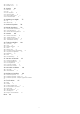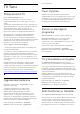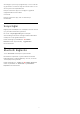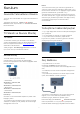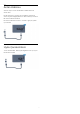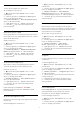operation manual
1
TV Turu
1.1
Philips Android TV
Bu bir Philips Android TV™'dir.
Android TV Google Play, YouTube ve favori
uygulamalarınızdan binlerce film, gösteri ve oyun
sunar.*
Sesli arama ve kişiselleştirilmiş öneriler, eğlenmek için
daha fazla zaman ve iyi bir kanal aramak için daha az
zaman anlamına gelir. Dahili Google Cast ile
Chromebook veya Android cihazınızdan TV'nize
kolayca film, gösteri ve fotoğraf gönderebilirsiniz.**
Akıllı telefonunuz veya tabletinizdeki Philips TV
Remote App ile TV kanallarınız parmaklarınızın
ucunda. İster büyük TV ekranına fotoğraf gönderin,
isterseniz de en sevdiğiniz yemek programını mutfakta
tabletinizden takip edin. Bundan sonra TV'niz de
taşınabilir ev aletlerinizin bir parçasıdır.
TV'yi ev ağınıza ve Internet'e bağlayın.
* TV İnternete bağlı olmalıdır. Bazı içerik sağlayıcılar
için abonelik gerekebilir.
** Gönderme, yalnızca seçilen hizmetler için optimize
edilmiştir. Diğer içeriklerin akış kalitesi değişiklik
gösterebilir. Desteklenen işletim sistemleri ve cihazlar:
Android 2.3 ve üzeri, iOS® 7 ve üzeri, Windows® 7 ve
üzeri, Mac OS® 10.7 ve üzeri ile Chrome OS (sürüm 38
veya üzeri).
Google, Android, Google Play ve diğer markalar
Google Inc.nin ticari markalarıdır. Android robot,
Google tarafından yaratılan veya paylaşılan çalışmalar
Creative Commons 3.0 Nitelik Lisansında belirtilen
şartlara göre kullanılarak üretilir veya değiştirilir.
http://creativecommons.org/licenses/by/3.0/legalco
de
1.2
Uygulamaları kullanma
Başlangıç için bazı pratik Uygulamalar TV'nize
önceden yüklenmiştir.
Uygulama sayfalarında TV'nizde bulunan
Uygulamalar gösterilir. Akıllı telefon veya
tabletinizdeki Uygulamalar gibi TV'nizdeki
uygulamalar da zengin bir TV deneyimi için özel
işlevler sunuyor. TV oyunları veya hava durumu
tahminleri (ve diğerleri) gibi uygulamalar. Alternatif
olarak, İnternet'te gezinmek için Google Chrome gibi
bir İnternet Tarayıcısı Uygulaması başlatın.
Daha fazla bilgi için Yardım'da
Anahtar
Kelimeler renkli tuşuna basıp Uygulamalar
konusuna bakın.
1.3
Oyun Oynama
Bağlı bir Oyun Konsolundan ya da yüklü bir
Uygulamadan bir oyun oynayabilirsiniz veya bir web
sitesindeki çevrimiçi bir oyunu oynayabilirsiniz. Hızlı
ve duyarlı hareket sağlamak amacıyla TV'yi oyun
oynamak için ideal ayarlara ayarlayabilirsiniz.
1.4
Filmler ve kaçırdığınız
programlar
Video kiralamak için evden çıkmanıza gerek yok.
İstek Üzerine Video'yu açın ve en son filmleri
doğrudan TV'nize aktarın. Video mağazası
Uygulamasını açın, kişisel hesabınızı oluşturun, filmi
seçin ve oynat tuşuna basın.
İstek Üzerine Video, belirli ülkelerde kullanılabilir.
Daha fazla bilgi için Yardım'da
Anahtar
Kelimeler renkli tuşuna basıp İstek Üzerine Video
konusuna bakın.
1.5
TV'yi Duraklatma ve Kayıtlar
Bir USB Sabit Sürücü bağlarsanız dijital bir TV
kanalının yayınını duraklatabilir ve kaydedebilirsiniz.
TV'niz yayını USB Sabit Sürücüye kaydederken, TV'yi
duraklatıp acil telefon aramalarını yanıtlayabilir veya
bir spor müsabakası esnasında ara verebilirsiniz. Daha
sonra izleyebilirsiniz.
Bağlı bir USB Sabit Sürücü ile dijital yayınları da
kaydedebilirsiniz. Bir programı izlerken kayıt yapabilir
veya gelecekte yayınlanacak bir programın kaydını
programlayabilirsiniz.
Daha fazla bilgi için Yardım'da
Anahtar
Kelimeler renkli tuşuna basın ve TV
Duraklatma veya Kayıt konusuna bakın.
1.6
Akıllı Telefonlar ve Tabletler
Yeni Philips TV Remote App yeni TV dostunuzdur.
Akıllı telefonunuz veya tabletinizdeki TV Remote App
ile etrafınızdaki ortama hakim olursunuz. Büyük
TV'nize fotoğraf, müzik ya da video gönderin veya
tabletinizde ya da telefonunuzda TV kanallarınızdan
herhangi birini canlı izleyin. TV Rehberini açın ve bir
4